win10插上手柄没有反应修复方法 win10连接手柄没反应怎么办
现阶段很多最新版win10电脑上安装的游戏想要正常操作时都需要通过手柄来实现,同时也能够提高玩家的游戏体验,可是最近有用户在将手柄连接win10电脑之后,想要进行操作游戏时却总是没反应,对此win10插上手柄没有反应修复方法呢?接下来小编就来告诉大家win10连接手柄没反应怎么办。
具体方法:
1、更新驱动程序;
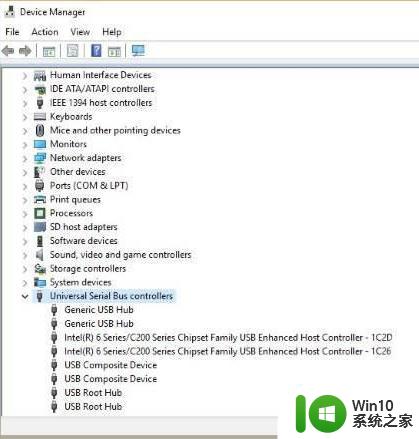
2、很多时候,Win10兼容硬件的问题都归结为驱动程序。 一个简单的更新和问题是固定的。 您需要从制造商的网站下载最新的驱动程序;
3、如果您使用的支持Win10的游戏手柄将驱动程序更新为最新版本;
4、如果您使用的是不支持Win10的旧游戏手柄,则可能需要以Windows 7或Windows 8兼容模式运行该驱动程序。 为此,请下载游戏手柄驱动程序(最好是最新的),然后右键单击安装文件,然后从菜单中选择“属性”;
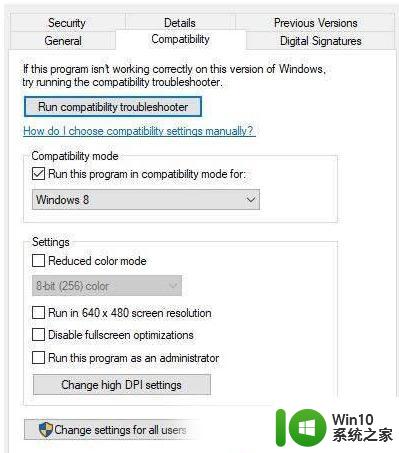
5、在弹出的新窗口中搜索兼容性选项卡,然后单击“以兼容模式运行此程序”。从下拉菜单中选择Windows 7或Windows 8,然后完成安装并重新启动 电脑;
6、调整电源管理设置;按下Windows键+ X打开WinX菜单,然后从列表中选择设备管理器。从这里展开说明通用串行总线控制器的选项,然后右键单击USB根集线器并选择属性;
7、下一步是选择电源管理,然后清除“允许计算机关闭此设备以节省电源”下的所有复选框;
8、重新启动Win10计算机并尝试再次使用您的游戏手柄;
9、摆脱一些即插即用设备。
插入计算机的设备数量有可能导致问题,因此,您需要做的是删除它们,或者只删除不使用的设备。
以上就是小编教大家的win10连接手柄没反应怎么办了,有遇到相同问题的用户可参考本文中介绍的步骤来进行修复,希望能够对大家有所帮助。
win10插上手柄没有反应修复方法 win10连接手柄没反应怎么办相关教程
- win10游戏手柄没反应如何修复 手柄连接win10没反应怎么办
- 插线手柄连接win10没反应如何解决 插线手柄连接win10无法识别怎么办
- win10巫师3连手柄没反应如何解决 巫师3 win10 手柄无反应怎么办
- win10连接投影仪没有反应修复方法 win10连接hdmi投影仪没反应怎么办
- win10网线插上去没反应 win10电脑插网线没有反应怎么解决
- u盘插上没有反应 win10插u盘无反应怎么办
- ps4手柄怎么连接电脑win10 ps手柄连接电脑win10操作方法
- win10电脑手柄无法连接怎么办 win10手柄无法识别的解决方法
- win10配对蓝牙手柄但没有连接成功怎么处理 win10蓝牙手柄连接失败解决方法
- ps4手柄无线连接电脑win10无法识别怎么办 ps4手柄无线连接电脑win10无响应的解决方案
- win10连接ps4手柄的具体方法 windows10怎么连接ps4手柄
- win10启动后黑屏没反应修复方法 win10开机黑屏没反应怎么办
- 蜘蛛侠:暗影之网win10无法运行解决方法 蜘蛛侠暗影之网win10闪退解决方法
- win10玩只狼:影逝二度游戏卡顿什么原因 win10玩只狼:影逝二度游戏卡顿的处理方法 win10只狼影逝二度游戏卡顿解决方法
- 《极品飞车13:变速》win10无法启动解决方法 极品飞车13变速win10闪退解决方法
- win10桌面图标设置没有权限访问如何处理 Win10桌面图标权限访问被拒绝怎么办
win10系统教程推荐
- 1 蜘蛛侠:暗影之网win10无法运行解决方法 蜘蛛侠暗影之网win10闪退解决方法
- 2 win10桌面图标设置没有权限访问如何处理 Win10桌面图标权限访问被拒绝怎么办
- 3 win10关闭个人信息收集的最佳方法 如何在win10中关闭个人信息收集
- 4 英雄联盟win10无法初始化图像设备怎么办 英雄联盟win10启动黑屏怎么解决
- 5 win10需要来自system权限才能删除解决方法 Win10删除文件需要管理员权限解决方法
- 6 win10电脑查看激活密码的快捷方法 win10电脑激活密码查看方法
- 7 win10平板模式怎么切换电脑模式快捷键 win10平板模式如何切换至电脑模式
- 8 win10 usb无法识别鼠标无法操作如何修复 Win10 USB接口无法识别鼠标怎么办
- 9 笔记本电脑win10更新后开机黑屏很久才有画面如何修复 win10更新后笔记本电脑开机黑屏怎么办
- 10 电脑w10设备管理器里没有蓝牙怎么办 电脑w10蓝牙设备管理器找不到
win10系统推荐
- 1 电脑公司ghost win10 64位专业免激活版v2023.12
- 2 番茄家园ghost win10 32位旗舰破解版v2023.12
- 3 索尼笔记本ghost win10 64位原版正式版v2023.12
- 4 系统之家ghost win10 64位u盘家庭版v2023.12
- 5 电脑公司ghost win10 64位官方破解版v2023.12
- 6 系统之家windows10 64位原版安装版v2023.12
- 7 深度技术ghost win10 64位极速稳定版v2023.12
- 8 雨林木风ghost win10 64位专业旗舰版v2023.12
- 9 电脑公司ghost win10 32位正式装机版v2023.12
- 10 系统之家ghost win10 64位专业版原版下载v2023.12